【Lチカ】Nucleo-F746ZGでサンプルプログラムを動かす
デジタルエフェクターを作りたいなーと思いまして、Nucleo-F746ZGを買ってみました。
とりあえずLチカできたので過程を書いていきます。
迷走してる時間も含め、所要時間は2時間程度でした。
組み込み初心者なので間違ったことを書いていたらご指摘いただけると助かります。

環境
windows 10
mbed オンラインコンパイラ (google Chrome)
特別にソフトをインストールする必要はありませんでした。
webブラウザ上ですべて完結します。
ST-Link/V2 ドライバのインストール
ST-LinkはSTMのマイコンのデバッガー/ライターです。
Nucleo-F746ZGにはST-Linkがボード上に実装されていますので、ドライバをインストールすればマイコンにプログラムを書き込むことができます。
PCに繋げばインストールされるのでは?と思い、とりあえず繋いだところ数秒でインストールが完了しました。
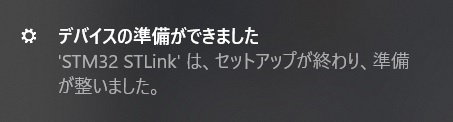
正しく準備が整えばドライブとしてボードが認識されます。

また、この時点でユーザーLED2が点灯しています。

オンラインコンパイラの立ち上げと設定
まずmbedの下記のページにアクセスします。
ユーザー登録が必要なので、画面右上のアイコン(2019年2月現在)から登録します。
登録できたら先程のページの同じく画面右上にある「Compiler」をクリックします。
クリックするとブラウザ上で「Mbed Compiler Workspace Management」が立ち上がります。

さっそくLチカのサンプルプログラムを読み込もうと思いインポートボタンを押すと怒られました。
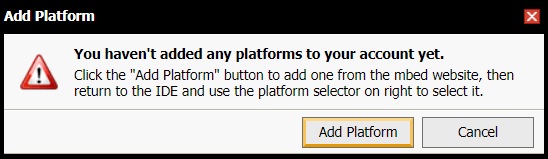
使っているプラットフォームを指定せよとのこと。
まず最初にアクセスしたmbedのページに戻ります。
右側に「Add to your Mbed Compiler」というボタンがありましたので、それをクリックします。
次に「Mbed Compiler Workspace Management」の画面に戻り、右上の「デバイス未選択」をクリックします。
すると次のような画面にボードの情報が追加されていて、右上の「Select Platform」で設定が完了します。
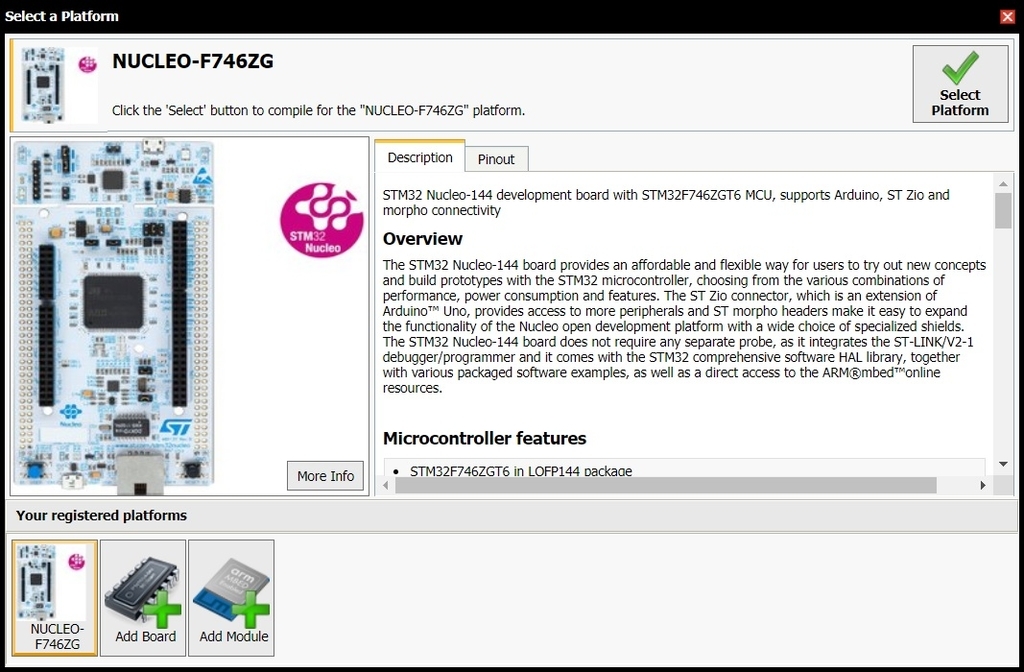
サンプルプログラムのインポート
「Mbed Compiler Workspace Management」の左上「インポート」ボタンをクリックします。
プログラムのタブがアクティブになっている状態で、「blink」と検索します。
一番上に出てきた「Nucleo_blink_led」を選択し、右上の「インポート!」ボタンで完了です。

インポートが完了すると、プログラムワークスペースに内容が表示されます。
main.cppの中身をみるとLED1が0.2秒の点灯と1秒の消灯を繰り返すようです。
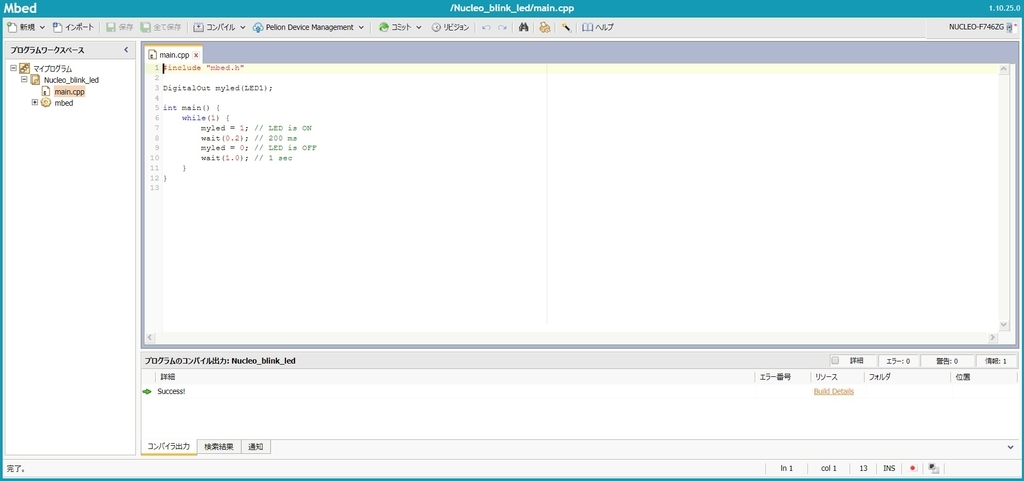
サンプルプログラムのコンパイルと書き込み
いよいよLチカです。
「Mbed Compiler Workspace Management」画面上の「コンパイル」ボタンをクリックします。
特に問題なければ、コンパイラ出力欄にSuccess!と表示され、自動で出力ファイルがダウンロードされます。
書き込みはダウンロードされた出力ファイルをボードの名前で認識しているドライブにドラッグ&ドロップするだけです。
数秒通信した後、期待した動作が確認できました!
まとめ
Nucleo-F746ZGでLチカできました。
初心者でも問題なくサンプルプログラムを動作させることができ、簡単で使いやすいと感じました。
まずスタートラインに立てたので、使い倒して行きたいと思います。
おまけ
LEDを順番に点灯
LEDで8ビート
